Как исправить код ошибки Hulu 301
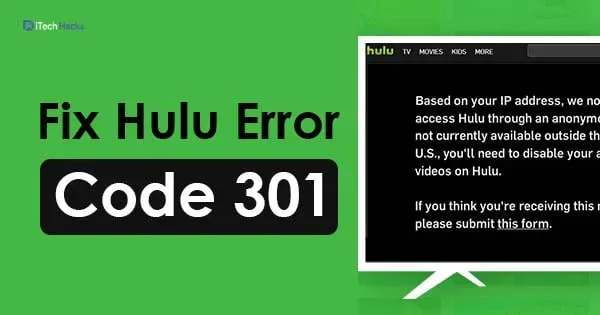
Многие читатели не смогли посмотреть видео в приложении Hulu, и всякий раз, когда они пытаются транслировать какое-либо видео, на экране отображается ошибка с кодом ошибки 301. Вы тот, кто получает эту ошибку при просмотре любого видео? Если да, то знаете ли вы решение этой ошибки? Не беспокойтесь, так как мы здесь с решением для исправления кода ошибки Hulu 301. Прочтите статью полностью и ознакомьтесь с решением для исправления ошибки.
Hulu — американский платный сервис потокового видео. Пользователям необходимо заплатить деньги, чтобы активировать свою учетную запись, которую можно использовать на любом устройстве для просмотра любимых телепередач и фильмов. Здесь вы можете транслировать различные шоу, фильмы, сериалы и т. Д.
Содержание:
Что вызывает код ошибки 301?
Во-первых, посмотрите на причины, по которым возникает эта ошибка. Итак, здесь мы собрали самые распространенные причины, из-за которых возникает ошибка.
- кеш/куки.
- Медленное подключение к интернету.
- Проблема с ДНС.
- Дата и время.
- К Hulu одновременно подключено несколько устройств.
Как исправить код ошибки Hulu 301
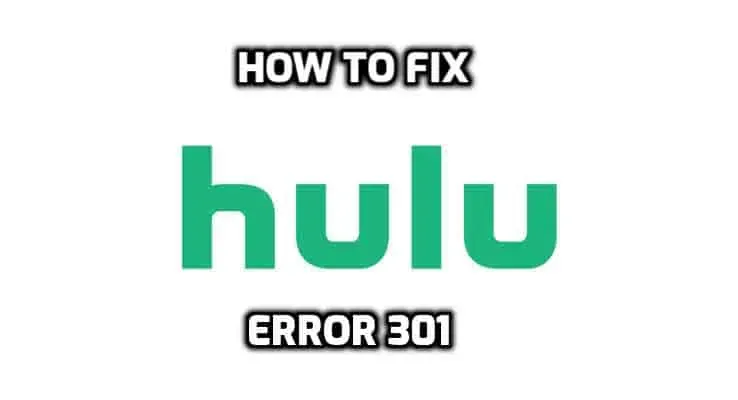
Узнайте, как устранить ошибку Hulu с кодом 301.
Способ 1: исправить код ошибки Hulu 301, очистив кеш
Этот метод доступен для тех, кто использует Hulu на ПК или MAC. Вам необходимо очистить кеш/куки браузера, если вы получаете эту ошибку. Следуйте инструкциям и очистите кеш браузера.
Для Google Chrome:
- Сначала откройте Chrome и откройте новую вкладку.
- В правом верхнем углу экрана нажмите на три точки.
- Нажмите на опцию «Дополнительные инструменты» и выберите «Очистить данные просмотра».
- Затем нажмите «Временной диапазон» и выберите «Все время».
- Проверьте свои параметры, а затем нажмите «Очистить данные».
- Все файлы cookie и кеш будут удалены из браузера Chrome.
- Теперь попробуйте открыть приложение Hulu и проверьте, появляется ли у вас ошибка или нет.
Способ 2: исправить код ошибки Hulu 301, изменив настройки DNS
Вы должны перенастроить некоторые настройки DNS, чтобы ввести его правильно. Способ изменения настроек DNS отличается для всех устройств. Проверьте следующие шаги для разных устройств.
Шаги для ПК:
- Нажмите одновременно клавиши Windows + R и введите «ncpa.cpl».
- Теперь щелкните правой кнопкой мыши и выберите «Свойства».
- И дважды щелкните параметр Интернет-протокол версии 4 (TCP/IPV4).
- Теперь проверьте использование следующих адресов DNS-серверов.
- Для предпочтительного DNS-сервера напишите 8.8.8.8, а для альтернативного DNS-сервера напишите «8.8.4.4».
- Нажмите «ОК» и сохраните настройки.
- Теперь протестируйте приложение, чтобы увидеть, возникает ли ошибка по-прежнему или нет.
Шаги для PlayStation:
- На игровой станции перейдите в «Настройки» и выберите «Сеть».
- Теперь нажмите «Настроить подключение к Интернету».
- Нажмите на опцию Wi-Fi или LAN.
- Нажмите на опцию «Пользовательский», чтобы настроить.
- Для настроек IP-адреса и DHCP выберите автоматический, если это не желательно.
- В разделе «Настройки DNS» нажмите «Вручную».
- Теперь нажмите «Основной DNS» и введите «8.8.8.8».
- Затем нажмите «Вторичный DNS» и введите «8.8.4.4».

Способ 3: отключить другие устройства
Если к потоковому видео одновременно подключено много устройств, то необходимо отключить остальные устройства.
Потому что это мешает их услугам и может быть заблокировано для вашей учетной записи. Так что лучше отключить все остальные устройства, которые подключены к аккаунту. Убедитесь, что никто другой не использует эту учетную запись, а затем повторите попытку подключения.
Способ 4: изменить настройки даты и времени
Убедитесь, что настройки даты и времени верны. Если служба увидит, что дата и время неверны, может возникнуть эта ошибка.
Способ 5: переустановка приложения Hulu
Даже после того, как вы попробовали все эти методы, если вы все еще получаете сообщение об ошибке, последней попыткой будет переустановить приложение Hulu на вашем устройстве. Удалите приложение со своего устройства и загрузите его снова. Даже после этого ошибка все та же, обратитесь в службу поддержки и попытайтесь ее решить.
Способ 6: проверьте скорость вашего интернет-соединения
Все знают, каково это, когда плохое интернет-соединение. Если интернет плохой, то ничего лучше не работает. Таким образом, это может быть одной из причин, по которой ваше приложение Hulu может работать неправильно.
Если скорость интернета низкая, Hulu может снизить скорость видео, так как для видео Hulu требуется 3,0 Мбит/с и 8,0 Мбит/с при просмотре Live TV. Итак, проверьте свой тест скорости интернета, если у вас возникли проблемы с просмотром приложения Hulu.
Заключение
Итак, вот несколько методов, с помощью которых вы можете решить ошибку Hulu Error 301. Если вы получаете эту ошибку во время потоковой передачи ваших любимых фильмов или шоу, попробуйте эти методы для устранения ошибки. Мы надеемся, что эта статья была вам полезна. Если мы пропустили какой-либо такой полезный метод исправления кода ошибки Hulu 301, сообщите нам об этом в разделе комментариев ниже.
Добавить комментарий